Mis on 3D-modelleerimine?

3D on 3-dimensiooni lühend. Uuri, kuidas 3D-modelleerimine aitab luua visuaalseid ja funktsionaalseid mudeleid igas valdkonnas.
Microsoft Windows 7 on spetsiaalset tüüpi programm või tarkvara, mida nimetatakse operatsioonisüsteemiks. Windows 7 pakub arvutile olulisi funktsioone, mis võimaldavad teil käitada muid programme ning töötada dokumentide, fotode ja muusikaga. Siin on see, mida peate teadma Windows 7 töölaual navigeerimiseks.
Pärast arvuti sisselülitamist ja oma kasutajanime ja (vajadusel) parooliga sisselogimist näete ekraani, mis näitab, et Windows käivitub. Seejärel näete Windowsi töölauda. Sageli ilmub töölauale huvitav pilt või foto.

Teie töölaud sisaldab ikoone – väikseid pilte, mis kujutavad programme või dokumente, nagu kirju ja fotosid. Ikoonid võimaldavad käivitada programmi või avada dokumenti. Windows 7 töölaual kuvatakse prügikasti ikoon, kuhu kustutatud dokumendid lähevad. Prügikast võib olla teie töölaual ainus ikoon või võite näha teisi ikoonid.
Töölaual kuvatakse ka vidinaid, mis on tavaliselt ikoonidest suuremad. Vidinad kuvavad teavet, näiteks kellaaega (kellas) või praegust ilmateadet.
Ekraani alumises vasakus nurgas asuv nupp Start võimaldab hõlpsat juurdepääsu kõikidele kasutatavatele programmidele. Sellel ringikujulisel nupul kuvatakse Windowsi logo – neljavärviline lipp. Võite klõpsata nuppu Start, et kuvada menüü Start, mis on valikute loend.
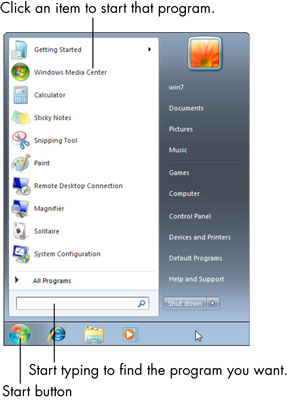
Ekraani allosas ja nupust Start paremal asuv ala on tegumiriba, kus näete mõne programmi ikoone. Tegumiriba parempoolses otsas on ala, mida nimetatakse teavitusalaks või ikoonisalveks, kus kuvatakse praegune kuupäev ja kellaaeg ning muude programmide ikoonid, mis arvuti käivitumisel automaatselt käivituvad. Siin ilmuvad teated, mida nimetatakse märguanneteks. Nende ikoonide kohta saate teavet, kui hõljutate kursorit nende kohal. Seotud programmi avamiseks klõpsake ikoonisalves mis tahes ikooni ja paremklõpsake ikooni, et näha saadaolevate valikute menüüd (nt seadete muutmiseks või programmist väljumiseks).
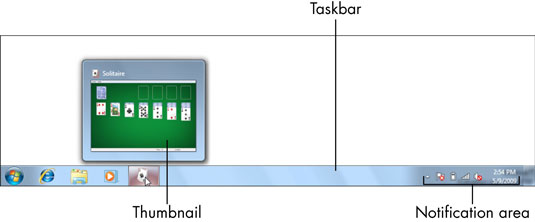
Abi saamiseks hõljutage hiirekursorit ekraanil millegi kohal, et näha hüpikakent või tööriistaspikrit koos üksuse lühikese selgitusega. Seejärel otsige ekraanilt teavet. Ekraani alumine serv, mida nimetatakse olekuribaks, võib kuvada abiteksti, mis muutub, kui tõstate ekraanil erinevaid üksusi esile. Mõnel ekraanil kuvatakse sinised lingid, mida saate lisateabe saamiseks klõpsata. Lisaks on paljudel programmidel menüü Abi. Abivalikute loendi kuvamiseks klõpsake menüül Abi. Abiteabe vaatamiseks võite vajutada ka klaviatuuri ülaosas olevat klahvi F1.

3D on 3-dimensiooni lühend. Uuri, kuidas 3D-modelleerimine aitab luua visuaalseid ja funktsionaalseid mudeleid igas valdkonnas.
Lõikepilt on eeljoonistatud üldine kunstiteos ja Microsoft pakub oma Office'i toodetega tasuta palju lõikepildifaile. Saate sisestada oma PowerPointi slaidipaigutusse lõikepilte. Lihtsaim viis lõikepildi sisestamiseks on kasutada slaidipaigutamisel üht kohatäitjat: kuvage lõikepilte sisaldav slaid […]
Täitevärv (mida nimetatakse ka varjutamiseks) on värv või muster, mis täidab ühe või mitme Exceli töölehe lahtri tausta. Varjutuse rakendamine võib aidata lugejal kogu lehel teavet jälgida ning lisada töölehel värvi ja visuaalset huvi. Teatud tüüpi tabelites, näiteks tšekiraamatute registris, […]
Kõige lihtsamal tasandil ACTi peamine eesmärk! on koht, kuhu salvestada kõik kontaktid, kellega igapäevaselt suhtlete. Saate kõiki oma kontakte lisada ja muuta kontaktandmete aknas, kuna see sisaldab kogu teavet, mis puudutab ühte konkreetset kirjet ja […]
Kasutage seda petulehte, et otse Discordi kasutama hakata. Avastage kasulikke Discordi roboteid, rakendusi, mida saate integreerida, ja näpunäiteid külaliste intervjueerimiseks.
OpenOffice.org kontorikomplektis on palju tööriistu, mis muudavad tööelu lihtsamaks. Kui töötate saidil OpenOffice.org, tutvuge funktsioonide tööriistariba (mis näeb kõigis rakendustes üsna ühesugune välja) ja peamiste tööriistariba nuppudega, et saada abi põhikäskudega enamiku toimingute jaoks.
Alan Turingi Bombe masin ei olnud tehisintellekti (AI) vorm. Tegelikult pole see isegi päris arvuti. See purustas Enigma krüptograafilised sõnumid ja see on kõik. Siiski pakkus see Turingile mõtlemisainet, mis viis lõpuks artiklini "Arvutusmasinad ja intelligentsus". mille ta avaldas 1950. aastatel ja kirjeldab […]
Modulaarse süsteemi loomise võimalusel on olulisi eeliseid, eriti ettevõtluses. Üksikute komponentide eemaldamise ja asendamise võimalus hoiab kulud madalal, võimaldades samal ajal järk-järgult parandada nii kiirust kui ka tõhusust. Samas nagu enamiku asjadega, tasuta lõunasööki pole olemas. Von Neumanni arhitektuuri pakutav modulaarsus sisaldab mõningaid […]
Kui sa peaksid QuarkXPressi kohta välja valima kümme kergesti unustatavat, kuid ülikasulikku asja, siis järgmises loendis, hea lugeja, oleksid just need. Namaste. Rääkige oma kommertsprinteriga Kõik prindiprojektid algavad ja lõpevad printeriga. Seda seetõttu, et ainult printerid teavad oma piiranguid ja tuhandeid viise, kuidas projekt võib olla […]
Bitcoini kõige olulisem aspekt võib olla selle kontseptsioon. Bitcoini lõi arendaja Satoshi Nakamoto. Selle asemel, et püüda välja töötada täiesti uus makseviis, et kaotada viis, kuidas me kõik veebis asjade eest maksame, nägi Satoshi olemasolevates maksesüsteemides teatud probleeme ja soovis nendega tegeleda. Mõiste […]



